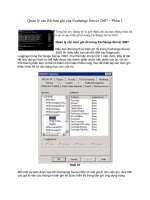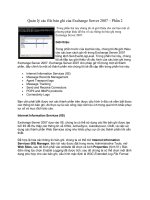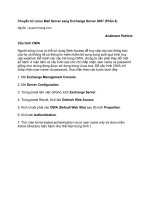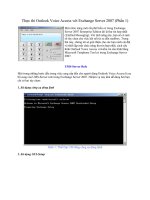Quản trị Exchange Server 2007 - Phần 2
Bạn đang xem bản rút gọn của tài liệu. Xem và tải ngay bản đầy đủ của tài liệu tại đây (8.13 MB, 45 trang )
Tìm kiếm & download ebook miễn phí: bookilook.com
Exchange 2007 Tài liệu dành cho học viên
VSIC Education Corporation Trang 37
Store Management
I. Mục đích: Tạo mới và khảo sát các thuộc tính của các Mailbox Store và Storage Group
- Tạo Storage Group
- Tạo Mailbox Database
- Các thuộc tính của các Database
II. Các bước chuẩn bị: Máy đã cài Exchange 2007 và Outlook 2007
III. Thực hiện:
7. Tạo Storage Group : tên là Sale Staff
a. Trong
Exchange
Management
Console
Î
Server
Configuaration
Î Mailbox.
Nhấn phải
chuột trên
Computer
name
Î New
Storage
Group
b. Trong Storage
Group name,
nhạp vào Sale
Staff Î Next
Exchange 2007 Tài liệu dành cho học viên
VSIC Education Corporation Trang 38
c. Click Finish
8. Tạo Mailbox Database
a. Tạo Mailbox Database
¾ Nhấn phải
chuột trên
Sale Staff Î
New Mailbox
Database
Exchange 2007 Tài liệu dành cho học viên
VSIC Education Corporation Trang 39
¾ Trong
Mailbox
database
name: , nhập
vào Sale
Staff, đồng
thời đánh dấu
chọn vào ô
Mount this
database Î
New
Exchange 2007 Tài liệu dành cho học viên
VSIC Education Corporation Trang 40
¾ Trong màn
hình
Completion
Î Finish
¾
b. Chọn Database khi tạo Mailbox
Exchange 2007 Tài liệu dành cho học viên
VSIC Education Corporation Trang 41
¾ Trong Recipient
Configuration, nhấn
phải chuột trên
Mailbox Î New
Mailbox
¾ Click Next
¾ Chọn New User Î
Next
Exchange 2007 Tài liệu dành cho học viên
VSIC Education Corporation Trang 42
¾ Nhập vào các thông
tin liên quan Î
Next
¾ Trong Storage
group, click phím
mũi tên xuống,
chọn Sale Staff Î
Next.
¾ Màn hình kế tiếp nhấn New … Finish
c. Di chuyển Mailbox giữa các Database : Move mailbox của user từ storage này
qua storage khác
Exchange 2007 Tài liệu dành cho học viên
VSIC Education Corporation Trang 43
¾ Trong
Exchange
Management
Console Î
Recipient
Configuration
Î Mailbox.
Nhấn phải
chuột trên
user muốn
move
mailbox. VD
: trên user
Nguyen Dang
Huy Î Move
Mailbox
¾ Trong Storage
Group Î
click phím
mũi tên
xuống, chọn
storage
group mà
muốn move,
VD : Sale
Staff Î Next
¾ Khi đó, trong
dong Mailbox
Database sẽ
tự động
chuyển sang
tên database
của mailbox
Î Next
Exchange 2007 Tài liệu dành cho học viên
VSIC Education Corporation Trang 44
¾ Nhấn Next
¾ Nhấn Next
¾ Nhấn Move
Exchange 2007 Tài liệu dành cho học viên
VSIC Education Corporation Trang 45
¾ Nhấn Finish
9. Các thuộc tính của các Database
a. Journal : Đặt thuộc tính Journal cho Mailbox Database Sale Staff, những nhân
viên nằm trong Mailbox database Sale Staff khi trao đổi email sẽ được lưu về
cho admin 1 bản
Trong Server
Configuration
Î Mailbox Î
nhấn phải
chuột trên Sale
Staff Î
Properties
Exchange 2007 Tài liệu dành cho học viên
VSIC Education Corporation Trang 46
Trong Sale
Staff
Properties,
đánh dấu chọn
vào ô Journal
Recipient
đồng thời click
Browse Î chỉ
định user
administrator
sẽ là người
nhận 1 bản
copy của các
user Î Apply
Î OK
¾ Cho các user trong mailbox Sale Staff gởi mail qua lại. Sau đó dùng administrator
check mail Î sẽ thấy email trao đổi giữa các user trong mailbox
b. Giới hạn dung lượng sử dụng mailbox (cho Storage Sale Staff)
¾ Trong
Server
Configuratio
n Î
Mailbox Î
nhấn phải
chuột trên
Sale Staff
Î
Properties
Exchange 2007 Tài liệu dành cho học viên
VSIC Education Corporation Trang 47
¾ Click tab
Limit. Khai
báo như sau:
Issue warning at
: 3800
Prohibit send at
: 4096
Prohibit send as
receive at :
4096 Î Apply
Î OK
¾ Trong storage Sale Staff đang có 2 user và .
Mở profile của lmman gởi cho ndhuy 1 email có đính kèm file > 4MB Î lmman sẽ
nhận được thông báo lỗi từ postmaster báo rằng mailbox của ndhuy đã bị đầy.
Exchange 2007 Tài liệu dành cho học viên
VSIC Education Corporation Trang 48
Managing Address List
I. Mục đích: Hướng dẫn tạo các Global Address List, Custom Address List và Offline
Address List
II. Các bước chuẩn bị: Máy đã cài Exchange 2007 và Outlook 2007
- Tạo Mailbox Store “Technical” và tạo group “Ky thuat”
- Tạo 5 mailboxes : t1 Î t5 trong store “Technical”
- Đưa các users mới tạo vào trong group “Ky thuat”. Cho group này logon locally
- Đặt thuộc tính “state” cho t1 Î t3 là “VSIC-HCM”
- Đặt thuộc tính “state” cho t4 Î t5 là “VSIC-HN”
- Lưu ý : Trong bài này buộc user phải logon và việc gõ lệnh có thể chỉ cần nhập vào
các ký tự đầu tiên của lệnh và nhấn tab (gi
ống cách gõ các lệnh trong các thiết bị
CISCO )
III. Thực hiện:
1. Chuẩn bị
a. Tạo Mailbox Store “Technical” (như bài trước - xem lại module 3) :
b. Trong đây, tạo 5 users t1 Î t5 có mailbox nằm trong mail store này
c. Trong Recipient
Configuration Î
Mailbox Î nhấn
phải chuột trên
user t1 Î
properties
d. Trong tab
Address and
Phone Î chọn
dòng
State/Province,
nhập vào VSIC-
HCM
Exchange 2007 Tài liệu dành cho học viên
VSIC Education Corporation Trang 49
e. Chọn tab
General Î click
Custom
Attributes Î
trong dòng
Custom
Attribute 1:
nhập vào Tech
Î Apple OK
f. Làm tương tự với 4 users còn lại. Chỉ thay đổi thuộc tính “state” của t4,t5 là VSIC-HN
g. Tạo group “Ky thuat” (Xem lại bài tạo group) và đưa t1 Î t5 vào group này.
h. Lần lượt logon bằng user t1 và t4 để check mail. Lưu ý : khi tạo profile cho các user, nhớ
bỏ chọn ô Used Cached Exchange Mode.
- Global Address List
2. Cấm group “Ky thuat” truy cập các Address Book Default : Gán quyền Deny cho
group “Ky thuat” không được truy cập Default Global Address List, All Users, All
Contact, All Groups, All Room
Gõ lệnh sau : Add-ADPermission –Identity “Default Global Address List” –User “Ky thuat” –
AccessRights Genericall –Deny
Sau khi ra lệnh, nếu có kết quả như sau là đúng
Exchange 2007 Tài liệu dành cho học viên
VSIC Education Corporation Trang 50
Lặp lại lệnh trên, nhưng thay “Default Global Address List” bằng : All Users, All Contact, All
Groups, All Room
Sau khi khai báo xong, logoff admin – logon bằng t1 Î Kiểm tra rằng, t1 không còn đọc các
Address book nữa.
1. Tạo New Global Address List cho group “Ky thuat” (chỉ chứa các Recipient có
Custom Attribute là Tech
¾ Trước khi có
New Address
List
Exchange 2007 Tài liệu dành cho học viên
VSIC Education Corporation Trang 51
¾ Gõ lệnh sau : New-GlobalAddressList –Name “Kythuat” –IncludeRecipients MailboxUsers –
ConditionalCustomAttribute1 “Tech”
¾ Cập nhật mới cho Global Address List mới tạo bằng lệnh :
Update-GlobalAddressList –Identity “Kythuat” Î Nếu không có báo lỗi là đúng.
¾ Màn hình sau khi tạo New
Global Address List
¾ Cho t1 logon, kiểm tra rằng khi đó, t1 sẽ thấy New Global Address List này.
3. CUSTOM ADDRESS LIST
Exchange 2007 Tài liệu dành cho học viên
VSIC Education Corporation Trang 52
a. Tạo Custom Address List “VSIC-HCM” chứa các Recipient có thuộc tính
State là VSIC-HCM
Trong Exchange Management Console Î Organization Configuration Î Mailbox Î click
lên New Address List
Trong màn hình
Introduction Î nhập
vào dòng Name :
VSIC-HCM Æ Next
Exchange 2007 Tài liệu dành cho học viên
VSIC Education Corporation Trang 53
Trong màn hình
Conditions, đánh dấu
chọn vào ô Recipient is
in a State or Province.
Ở khung dưới, click vào
ô specified Î Next
Nhập vào VSIC-HCM
Î click Add
Trở lại màn hình như
hình bên Î Preview
Exchange 2007 Tài liệu dành cho học viên
VSIC Education Corporation Trang 54
Sẽ nhận được danh sách
các thành viên coa cùng
thuộc tính state là
VSIC-HCM Î OK
Trong màn hình này,
click Next
Nhấn Next
Exchange 2007 Tài liệu dành cho học viên
VSIC Education Corporation Trang 55
Nhấn New
Logon bằng t1 Î thấy
được address list VSIC-
HCM
b. Tương tự cho VSIC-HN
4. OFFLINE ADDRESS LIST : Tạo Ofline Address Book cho nhóm “Tech” tại
HCM
Exchange 2007 Tài liệu dành cho học viên
VSIC Education Corporation Trang 56
1. Mở Exchange
Management
Console Î
Organization
Configuration Î
Mailbox Î tab
Offline Address
Book. Nhấn phải
chuột trên vùng
trống chọn New
Offline Address
Book …
2. Trong dòng Name : nhập vào Offline VSIC-HCM
Trong dòng Offline address book … click Browse
3. Cửa sổ Select Mailbox Server Î
chọn computer name của máy
làm Exchange Î OK
Exchange 2007 Tài liệu dành cho học viên
VSIC Education Corporation Trang 57
4. Trong màn hình
này, bỏ chọn ô
Include the default
Global Address
List và đồng thời
đánh dấu vào ô
Include the
following address
list Î click Add
5. Chọn VSIC-HCM
Î nhấn OK
Exchange 2007 Tài liệu dành cho học viên
VSIC Education Corporation Trang 58
6. Trở về màn hình
Introduction Î
Next
7. Trong màn hình
Distribution
Points, bỏ chọn ô
Enable Web-based
distribution và
đồng thời đánh dấu
chọn vào ô Enable
public folder
distribution Î
Next
Exchange 2007 Tài liệu dành cho học viên
VSIC Education Corporation Trang 59
8. Click New Î
Finish
9. Nhấn phải chuột
trên OfflineVSIC-
HCM Î Update
10. Nhấn Yes
Exchange 2007 Tài liệu dành cho học viên
VSIC Education Corporation Trang 60
11. Mở Exchange
Management
Console Î Server
Configuration Î
Mailbox Î Nhấn
phải chuột trên store
Technical Î
properties
12. Trong dong Offline
Address Book Î
click Browse
13. Chọn Offline
VSIC-HCM Î OK